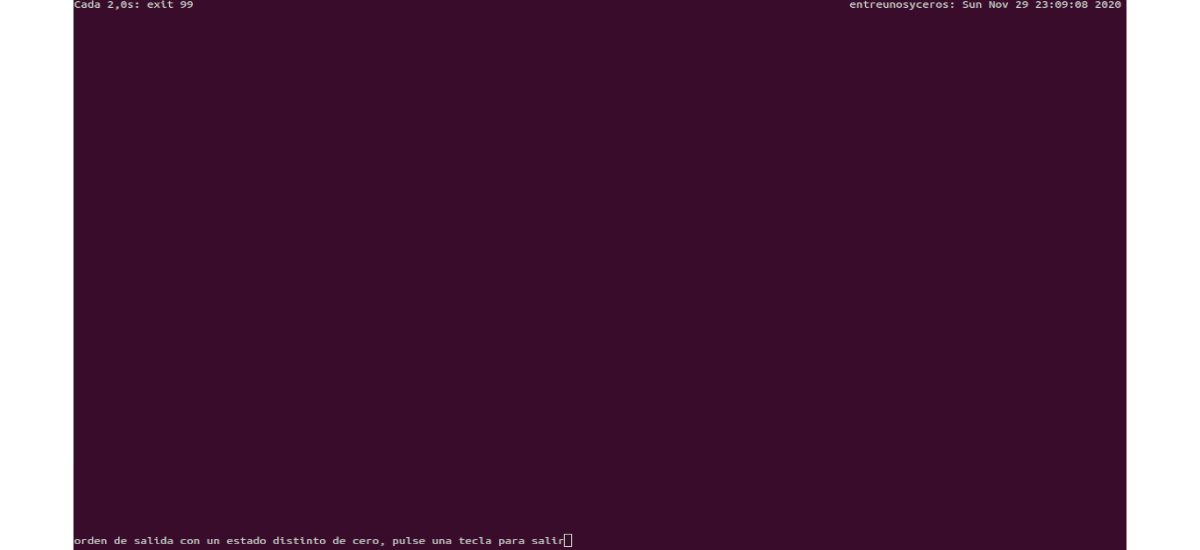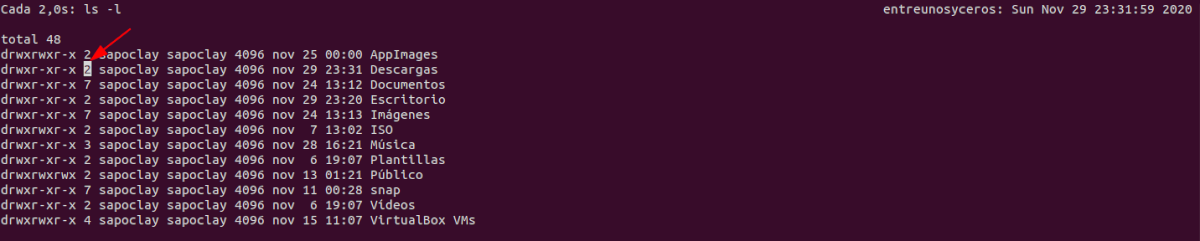Στο επόμενο άρθρο θα ρίξουμε μια ματιά σε ορισμένους τρόπους χρήσης της εντολής παρακολούθησης. Αυτή η εντολή χρησιμοποιείται για την εκτέλεση οποιασδήποτε αυθαίρετης εντολής σε τακτά χρονικά διαστήματα, εμφανίζοντας το αποτέλεσμα της εν λόγω εντολής στο παράθυρο τερματικού. Αυτό μπορεί να είναι χρήσιμο όταν πρέπει να εκτελέσουμε μια εντολή επανειλημμένα και να παρακολουθούμε την έξοδο εντολών να αλλάζει με την πάροδο του χρόνου.
Χρησιμότητα Το ρολόι είναι μέρος του πακέτου procps (ή procps-ng) που είναι προεγκατεστημένο σε όλες σχεδόν τις διανομές Gnu / Linux.
Χρήσιμα παραδείγματα της εντολής παρακολούθησης στο Ubuntu
Χρησιμοποιήστε το βοηθητικό πρόγραμμα παρακολουθώ είναι ένα απλό και απλό έργο. Ακολουθηστε μια απλή σύνταξη και χωρίς πολύπλοκες επιλογές.
watch [opciones] comando
Για να τερματίσετε το βρόχο ή να το επαναλάβετε, μπορείτε να το χρησιμοποιήσετε Ctrl + C για να τερματίσετε την ενέργεια του ρολογιού ή απλώς κλείστε το παράθυρο του τερματικού όπου εκτελείται.
Βασική χρήση της εντολής Watch
Όταν χρησιμοποιείται χωρίς επιχειρήματα, αυτό το βοηθητικό πρόγραμμα θα εκτελεί την καθορισμένη εντολή κάθε δύο δευτερόλεπτα:
watch date
Αυτή η εντολή θα εκτυπώσει το αποτέλεσμα που παράγεται κατά ημερομηνία. Στην επάνω αριστερή πλευρά της οθόνης θα εμφανιστεί η εντολή που εκτελείται και η περίοδος ενεργού διαστήματος.
Καθορίστε το διάστημα ενημέρωσης
Θα μπορέσουμε να καθορίσουμε το χρονικό διάστημα για την ενημέρωση της εντολής παρακολούθησης πολύ εύκολα χρησιμοποιώντας την επιλογή -n. Το νέο χρονικό διάστημα πρέπει να οριστεί σε δευτερόλεπτα.
watch -n 5 date
Τώρα η εντολή ημερομηνία θα ενημερώνεται μόνο κάθε πέντε δευτερόλεπτα.
Επισημάνετε τις διαφορές μεταξύ κάθε ενημέρωσης
Το ρολόι διευκολύνει τον εντοπισμό των διαφορών μεταξύ της παλιάς και της ενημερωμένης παραγωγής. Μπορούμε να επισημάνουμε αυτές τις διαφορές χρησιμοποιώντας το -δ επιλογή.
watch -n 5 -d date
Αυτή η εντολή Θα εκτελείται ημερομηνία κάθε πέντε δευτερόλεπτα και θα επισημαίνει τις αλλαγές στην έξοδο στην οθόνη του τερματικού.
Καταργήστε τον τίτλο και τις επικεφαλίδες
Η εντολή ρολογιού εμφανίζει πληροφορίες στην οθόνη, όπως το όνομα της εντολής που εκτελείται, το διάστημα και την τρέχουσα ώρα. Όλα είναι στο πάνω μέρος της οθόνης. Εάν θέλουμε να το αποφύγουμε, μπορούμε να χρησιμοποιήσουμε το -t επιλογή για να απενεργοποιήσετε αυτές τις πληροφορίες.
watch -t date
Όπως έλεγα, αυτή η εντολή Θα δείξει μόνο την έξοδο που παράγεται από την εντολή ημερομηνία.
Έξοδος ρολογιού σε περίπτωση σφάλματος
Μπορούμε επίσης να καθορίσουμε έναν φύλακα για έξοδο κάθε φορά που υπάρχει σφάλμα που προκύπτει από την εντολή που εκτελείται. Θα πρέπει απλώς να χρησιμοποιήσουμε το -ε επιλογή.
watch -e exit 99
Εάν εκτελέσετε αυτήν την εντολή, θα δείτε ένα μήνυμα που υποδεικνύει ότι η εντολή έχει κατάσταση μη μηδενικής εξόδου. Πρέπει να ληφθεί υπόψη ότι οι εντολές που εκτελούνται χωρίς κανένα σφάλμα, έχουν κωδικό μηδενικής κατάστασης.
Έξοδος εάν εμφανιστούν αλλαγές στην έξοδο εντολών
La -g επιλογή κλείνει το ρολόι όποτε υπάρχει αλλαγή στην έξοδο εντολών.
watch -g date
Αυτή η εντολή θα εκτελεστεί για δύο δευτερόλεπτα και μόλις ενημερωθεί η έξοδος, το ρολόι θα κλείσει.
Ειδοποιήστε σε περίπτωση σφάλματος
La -β επιλογή de watch μπιπ κάθε φορά που η εντολή τερματίζεται με κωδικό μη μηδενικής κατάστασης. Όπως ήδη αναφέρθηκε, ένας κωδικός κατάστασης που δεν είναι μηδενικός συνήθως υποδεικνύει ένα σφάλμα ή ότι η εκτέλεση της εντολής απέτυχε.
watch -b exit 99
Ερμηνεύστε τους χρωματικούς κωδικούς και τις ακολουθίες στυλ
Μπορούμε ενεργοποίηση ερμηνείας κωδικών κωδικών Χρώμα ANSI και τις ακολουθίες στυλ για ρολόι χρησιμοποιώντας το -c επιλογή. Από προεπιλογή, το ρολόι δεν ερμηνεύει χρώματα στην έξοδο του.
watch -c echo "$(tput setaf 2) Ejemplo para Ubunlog"
Η έξοδος αυτής της εντολής δείχνει την πράσινη κωδικοποιημένη συμβολοσειρά 'Παράδειγμα για Ubunlog». Εάν καταργήσουμε την επιλογή -c και εκτελέσουμε ξανά την εντολή, θα δούμε ότι η συμβολοσειρά δεν περιέχει κανένα χρώμα αυτή τη φορά.
Παρακολούθηση αλλαγών στο περιεχόμενο καταλόγου
Το παρακάτω παράδειγμα δείχνει πώς μπορούμε να χρησιμοποιήσουμε το βοηθητικό πρόγραμμα παρακολούθησης παρακολούθηση καταλόγων συστήματος αρχείων για αλλαγές περιεχομένου.
watch -d ls -l
Αυτή η εντολή θα εκτυπώσει τη λίστα καταλόγων και θα επισημάνει τις αλλαγές περιεχομένου.
Παρακολούθηση θερμοκρασίας CPU χρησιμοποιώντας ρολόι
Εάν χρησιμοποιείτε εξοπλισμό που θερμαίνει, είναι σημαντικό να παρακολουθείτε τη θερμοκρασία. Μπορούμε χρησιμοποιήστε το βοηθητικό πρόγραμμα ρολογιού μαζί με αισθητήρες για τον έλεγχο της θερμοκρασίας του εξοπλισμού.
watch -n 60 sensors
Αυτή η εντολή θα ελέγξει τη θερμοκρασία του εξοπλισμού ανά λεπτό.
Εμφάνιση σελίδας βοήθειας και εγχειριδίου
Μην διστάζετε συμβουλευτείτε τη βοήθεια της εντολής ρολογιού εάν θέλετε γρήγορες πληροφορίες για μια συγκεκριμένη επιλογή.
watch -h
Θα είμαστε επίσης σε θέση συμβουλευτείτε τη σελίδα εγχειριδίων για λεπτομερείς πληροφορίες σχετικά με μια συγκεκριμένη επιλογή.
man watch
Όπως έχουμε δει, η εντολή ρολογιού είναι ένα απλό αλλά χρήσιμο εργαλείο, το οποίο Έχει αρκετές περιπτώσεις χρήσης, οι οποίες δεν είναι όλες αυτές που εμφανίζονται σε αυτό το άρθρο.